更新时间:2023-08-15
我们一般购买的电脑都是组装好的,而且大部分的用户不会去拆开电脑来看电脑的硬件。那么在不拆开电脑的情况下,我们怎么查看电脑的硬盘是不是固态硬盘呢?下面小编就带着大家一起具体来看看吧!

(1)首先打开“我的电脑”,用鼠标右键点击任一个本地磁盘。
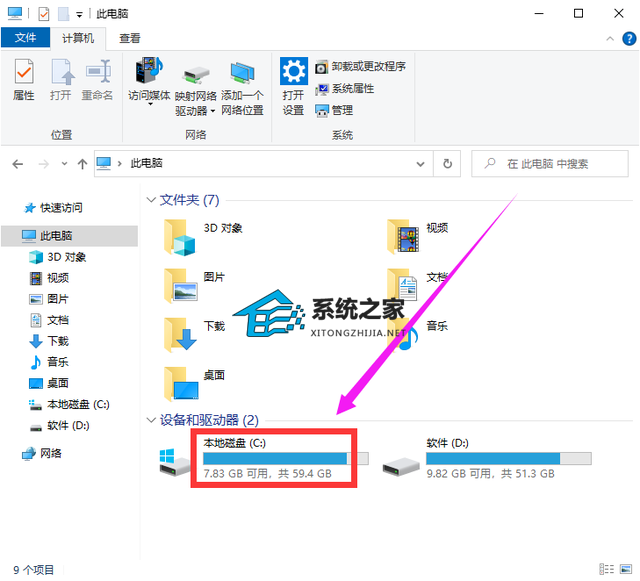
(2)然后在弹出的菜单上面,点击“属性”选项。
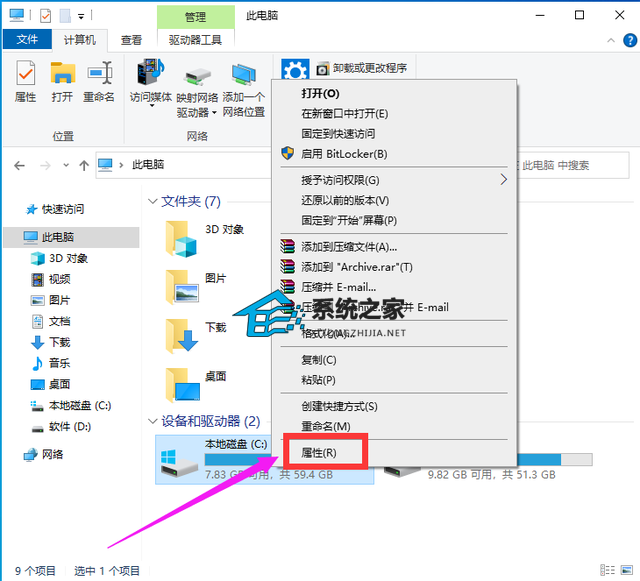
(3)接着在打开的“本地磁盘属性”窗口里,点击“工具”选项。
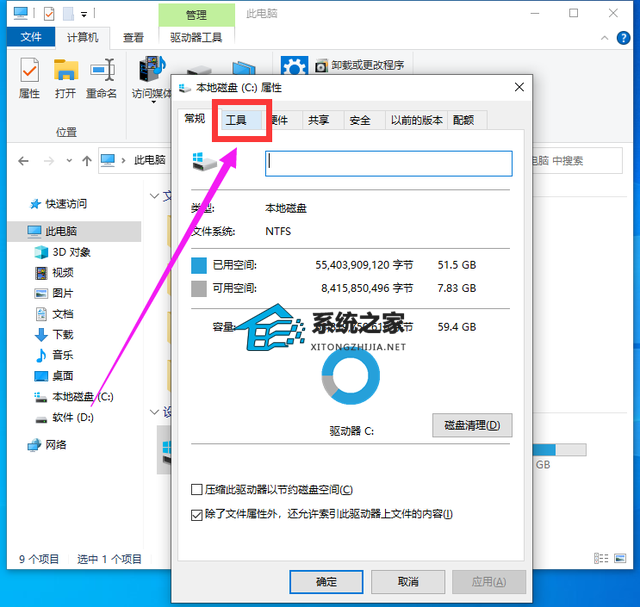
(4)然后再点击“工具”下面的“优化”按钮。
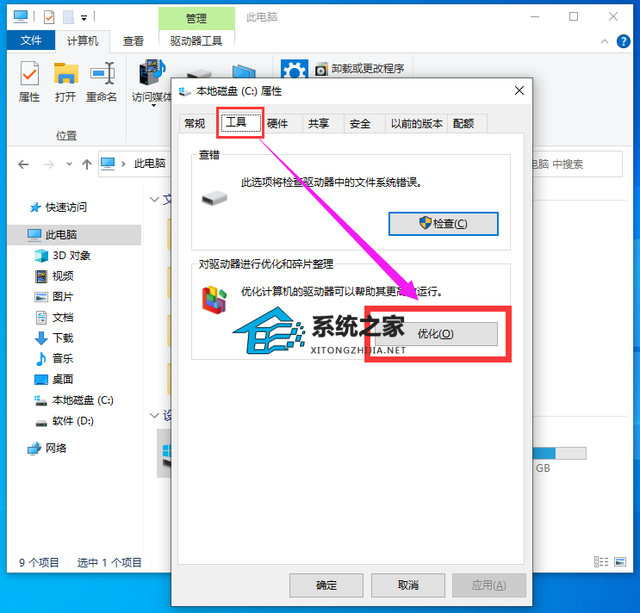
(5)最后在“优化驱动器”窗口里面,就可以看到每个驱动器的媒体类型,媒体类型里面显示的就是此磁盘的类别,如下图所示里面显示是“固态硬盘”,那么就说明这个磁盘是“固态硬盘”里的分区。
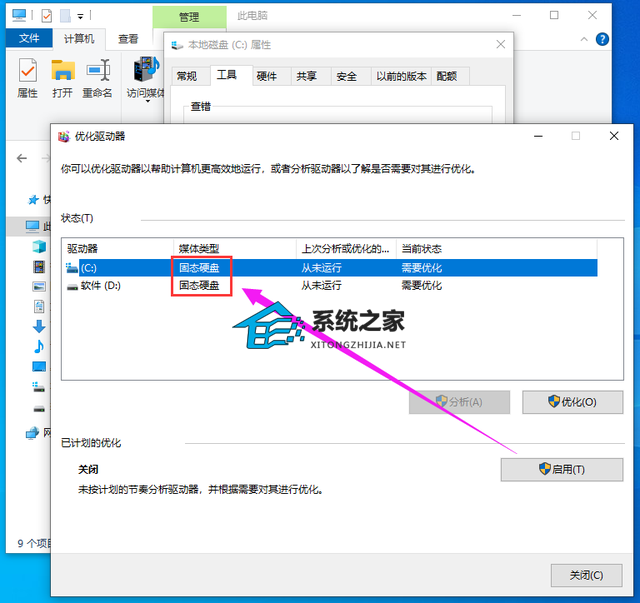
通过上面的查找可知此电脑里面安装的只有一个固态硬盘。
(6)如果电脑里安装的既有固态硬盘也有普通机械硬盘的,那么查找后的显示结果会像下图所示的一样,大家可以参考一下。
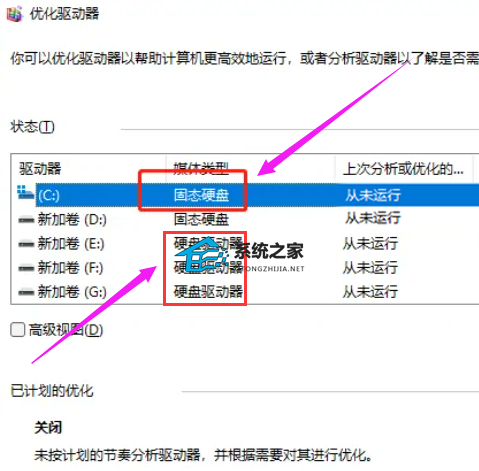
最新文章
怎么查看电脑硬盘是不是固态硬盘
2023-08-15Win7如何在线一键进行重装熊猫侠在线一键重装系统教程
2023-08-15怎么判断电脑是独立显卡还是集成显卡
2023-08-15新机如何进行Win10系统的安装系统在线安装方法教程
2023-08-15Word图片不能全部显示怎么办Word图片不能全部显示的解决方法
2023-08-15不重装系统怎么清理C盘免重装系统轻松释放C盘30G空间
2023-08-15自己重装Win10系统怎么弄教你一键重装Win10的方法
2023-08-15系统启动U盘怎么做熊猫侠装机大师U盘启动盘的制作方法
2023-08-15图吧工具箱如何卸载卸载图吧工具箱的方法
2023-08-15电脑黑屏只有鼠标箭头怎么修复
2023-08-15发表评论